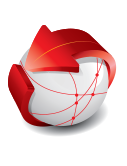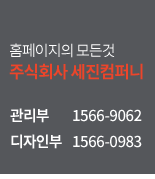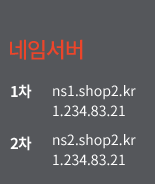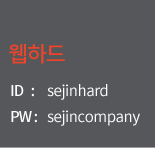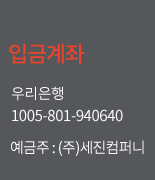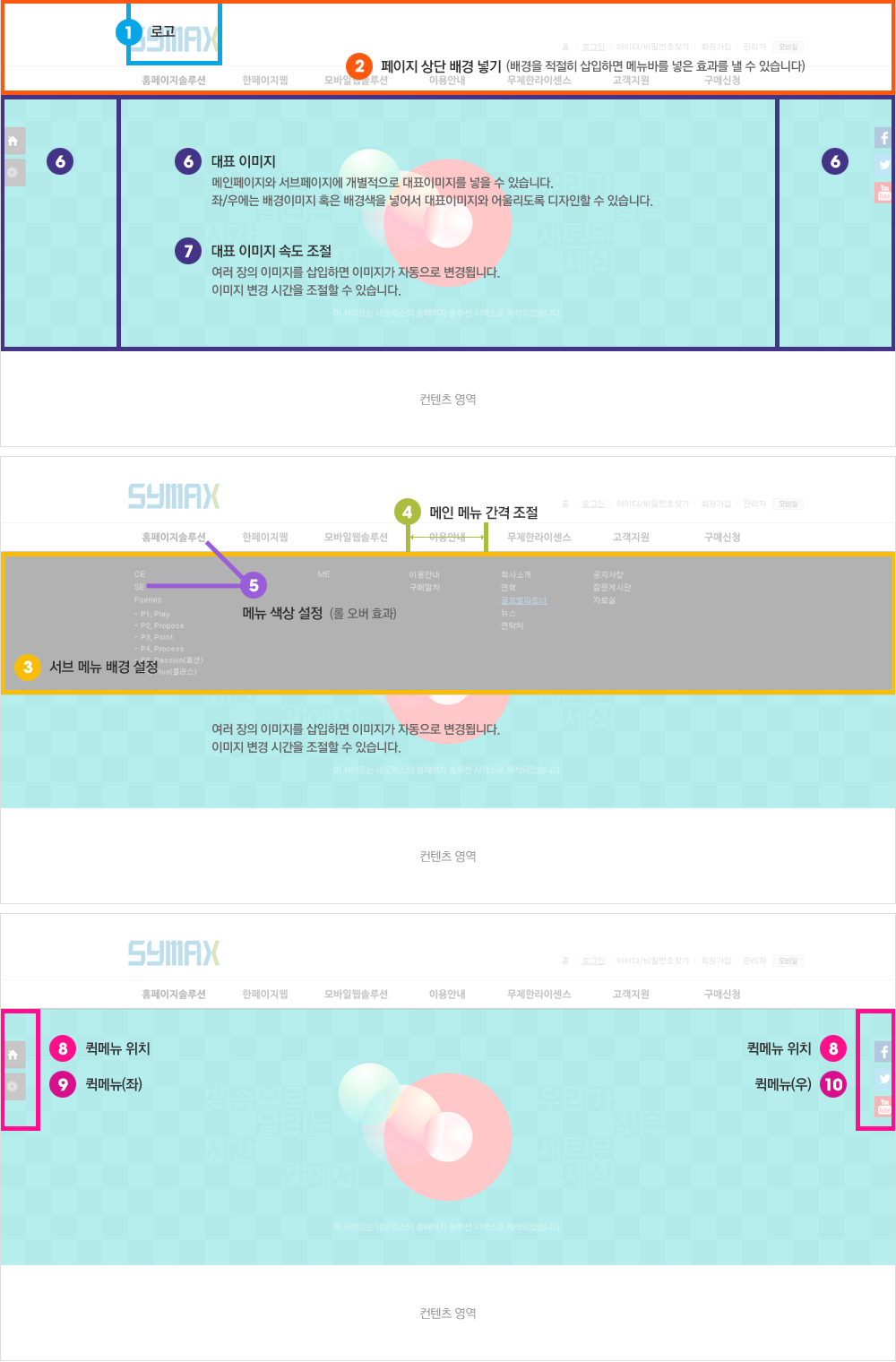이용매뉴얼
1. 기본설정
슈퍼관리자 계정으로 로그인한 후 관리자모드에서 아래의 순서대로 진행하시기 바랍니다.
- 세진컴퍼니 홈페이지는 데이터가 상호 연동하여 사용되므로, 셋팅을 순차적으로 진행하세요.
- 1.1 관리자 모드 > 환경설정 > 서버정보
- • 서버환경이 솔루션 구동환경에 맞는지 확인하세요.
• 웹서버에서 제한하는 파일 업로드 크기는 게시판을 생성할때 참고하는 정보입니다.
• 웹서버의 설정값이 우선 적용되며, 이후 솔루션의 설정값을 적용합니다.
• 웹서버의 설정값을 변경하기 위해서는 당사에 문의하세요. (요청사항이 거부될 수 있습니다.) TEL. 1566-9062 - - 웹서버의 제한이 "파일 하나의 크기 제한은 10M이며, 첨부된 다수의 파일의 총용량 + 텍스트 전송 용량 제한 : 21M 입니다." 인 경우,
- 첨부하는 파일 하나의 크기는 10 Mb를 초과할수 없으며, 10Mb를 초과하지 않는 5MB 짜리 파일 5개를 한꺼번에 업로드 할 수 없습니다.
- 이 점을 참고하여 게시판 생성시 첨부파일 용량제한과 개수제한을 적절하게 셋팅하세요.
- 1.2 관리자 모드 > 환경설정 > 접속설정
- • 주의! 올바르지 않은 URL을 입력할 경우, 홈페이지 접속이 되지 않으며 관리자 로그인이 불가능해질 수 있습니다.
• PC용 홈페이지와 모바일기기용 홈페이지의 사용여부 및 홈페이지 주소를 설정합니다.
- - 보안서버(SSL) 주소는 http 가 아닌 https 프로토콜을 사용하며, 설치 방법에 따라 포트번호가 없는 경우도 있습니다.
- 보안서버(SSL) 구축이 되어 있지 않은 경우에는 일반 URL과 동일하게 입력하세요.
- 1.3 관리자 모드 > 환경설정 > 사이트 기본정보
- • 웹사이트에 노출되는 기본 정보입니다. 안내에 따라 정확히 입력합니다.
- 1.4 관리자 모드 > 환경설정 > 이용약관 설정
- • 관련법령에 의거하여 개인정보를 받는 모든 경우에 개인정보 수집 및 이용에 대한 동의 절차가 반드시 있어야 합니다.
• 안내에 따라 회원 이용약관, 개인정보 취급방침, 개인정보 수집 및 이용 안내 3가지 항목에 대하여 내용을 작성합니다.
• 각 내용에는 반드시 포함되어야 하는 내용이 있습니다. 자세한 내용은 한국인터넷진흥원(kisa.or.kr)을 참조하세요.
- 1.5 관리자 모드 > 환경설정 > SMS 설정
- • SMS 발송 기능을 이용하려면 안내에 따라 서비스 신청후 값을 입력합니다.
• SMS 발송 기능
① 회원가입시 SMS 로 인증코드를 받아 인증코드를 입력해야 가입이 되도록 할 수 있습니다. (회원의 휴대폰번호 유효 확인)
② 게시판과 폼양식에서 신규 글 등록시, 관리자는 SMS 알림을 받을 수 있습니다. (고객의 요청에 즉각적인 응대를 할 수 있습니다.)
③ 관리자 모드에서 회원에게 문자를 쉽게 발송할 수 있습니다. (주의! 단체 발송 기능은 제공되지 않습니다.)
- - 보안서버(SSL) 주소는 http 가 아닌 https 프로토콜을 사용하며, 설치 방법에 따라 포트번호가 없는 경우도 있습니다.
- 보안서버(SSL) 구축이 되어 있지 않은 경우에는 일반 URL과 동일하게 입력하세요.
- Tip.
- - SMS 발신번호와 수신번호가 동일한 경우, SMS가 발송되지 않을 수 있습니다.
- SMS 발신번호는 "환경설정 > 사이트 기본정보" 의 "전화번호" 2번째 항목에 기입된 번호입니다.
- 주의,
- - 게시판과 폼(양식)에 글이 등록되면 SMS 수신이 되도록 설정한 경우라도, 글 작성자가 관리자인 경우에는 SMS가 발송되지 않습니다. (불필요한 SMS발송 차단)
- 1.6 관리자 모드 > 회원 > 설정[가입양식]
- • 회원가입을 받을 것인지 받지 않을 것인지, 회원가입시 인증절차와 회원정보 항목을 설정합니다.
• 회원 인증절차를 적용하거나, 개인 정보를 많이 요구할수록 회원가입율은 낮아집니다.
• 홈페이지 운영상에 필요하지 않은 정보는 요구하지 않는 것을 권장합니다.
- Tip.
- - 이메일 인증 절차를 사용하는 경우, 발신자 메일 주소와 수신자 메일 주소가 동일한 경우, 메일이 발송되지 않을 수 있습니다.
- 아이디/비밀번호 찾기 기능에서도 동일합니다.
- 메일 발신자 정보는 "환경설정 > 사이트 기본정보"의 "이메일" 항목에 기입된 메일 주소입니다.
- 1.7 관리자 모드 > 회원 > 설정[회원그룹]
- • 가입한 회원의 분류가 필요할때 사용하는 기능입니다.
• 예시) 회원을 그룹으로(일반회원, 정회원, 기타 등등)으로 분류하고, 홈페이지 내에 특정 그룹만 이용할 수 있는 게시판이나 메뉴를 만들 수 있습니다.
• 생성한 그룹에 회원을 소속시키는 것은 관리자의 권한입니다. 고객(유저)이 스스로 회원그룹에 속할 수 없습니다.
• 회원을 그룹에 소속시키려면 "관리자 모드 > 회원 > 목록 > 회원상세정보 새창"에서 설정합니다.

- 2. 기능생성
- 주요 프로그램 기능을 생성합니다.
- 게시판, 폼(양식), 일정관리를 생성할 수 있습니다.
게시판, 폼(양식), 일정은 필요한 만큼 만들 수 있습니다.
- 게시판 생성
- 관리자 모드 > 게시판 > 설정
- - 필요한 게시판을 생성합니다.
- 예시) 공지사항, 질문게시판, 자주묻는질문, 갤러리 등
- 게시판은 3가지 타입(예 : 일반형, 뉴스형, 앨범형)으로 생성할수 있습니다.
- 비밀글(기본은 공개글/전체비밀글/등록자 선택 비밀글) 기능을 부여할 수 있습니다.
- 이 외에 세부설정이 추가되어 있습니다.
- 폼(양식) 생성
- 관리자 모드 > 폼양식 > 설정
- - 필요한 폼(양식)을 생성합니다. (예시) 견적문의, 신청서 등
- 폼(양식) 이란?
일반적으로 제목, 내용 등 정형화된 항목을 입력받는 게시판과 달리, (비)회원으로 부터 특정 양식에 따른 데이터를 받아야 하는 경우가 있습니다.
예를 들어, 홈페이지에서 [제품 구매신청]을 받고자 하는 경우, 이용자가 작성해야 하는 신청서를, 관리자가 원하는 항목(이름/이메일/연락처 등)으로 만들어야 합니다. 이러한 양식을 자동으로 만들 수 있는 기능입니다.
- 일정 생성
- 관리자 모드 > 일정 > 설정
- - 일정관리가 필요한 경우 일정을 생성합니다.
- 달력 형태의 화면에 날짜와 시간을 지정하여 글을 쓸 수 있는 기능입니다.
- 회원그룹간 일정공유, 프로젝트에 따른 일정관리 등으로 활용할 수 있습니다.
- 주의,
- • 게시판/폼(양식)/일정을 생성했다고 해서 홈페이지에 바로 보이는 것은 아닙니다.
• 해당 기능이 적용될 메뉴와 매칭하는 작업이 추가로 필요합니다. 매칭방법은 "2.5 컨텐츠 구성"에서 설명합니다.

3. 메뉴생성
- 3.1 메뉴 및 컨텐츠 구성
- - 사이트맵(메뉴구성도)을 구성해보고, 해당 메뉴에 어떠한 내용(기능)을 담을 지 결정합니다.
- 메뉴는 1단계(Depth 1)부터 3단계(Depth 3)까지 구성할 수 있습니다.
- 아래는 예시입니다. | 1차메뉴 | 2차메뉴 | 3차메뉴 | 메뉴 이용 권한 | 컨텐츠 종류 | 기능 이용권한(게시판/폼양식/일정) |
|---|
| 1.회사소개 | | | 비회원 | 사용하지 않음 | |
| | 1-1.인사말 | | 비회원 | HTML로 페이지 구성 | |
| | 1-2.연혁 | | 비회원 | HTML로 페이지 구성 | |
| 2.서비스 | | | 비회원 | HTML로 페이지 구성 | |
| | 2-1.웹솔루션 개발 | | 비회원 | HTML로 페이지 구성 | |
| | | 2-1-1.시맥스 | 비회원 | HTML로 페이지 구성 | |
| | | 2-1-2.디모션 | 비회원 | HTML로 페이지 구성 | |
| | 2-2.프리미엄 홈페이지 개발 | | 비회원 | HTML로 페이지 구성 | |
| | 2-3.포트폴리오 | | 비회원 | 게시판(앨범형) | 읽기:비회원 / 쓰기:관리자 |
| 3.솔루션 구매신청 | | | 회원 | 폼양식 | 읽기:관리자 / 쓰기:회원 |
| 4.고객지원 | | | 비회원 | 사용하지 않음 | |
| | 4-1.공지사항 | | 비회원 | 게시판(뉴스형) | 읽기:비회원 / 쓰기:관리자 |
| | 4-2.질문과답변 | | 정회원(회원그룹) | 게시판(일반형) | 읽기:비회원 / 쓰기:비회원 |
| | 4-3.자료실 | | 비회원 | 게시판(일반형) | 읽기:정회원(회원그룹) / 쓰기:관리자 |
| | 4-4.프로젝트일정 | | 직원(회원그룹) | 일정 | 읽기:직원(회원그룹) / 쓰기:직원(회원그룹) |
- Tip. 하위 메뉴로의 자동 연결
- - 하위 메뉴가 있는 경우에는 해당 메뉴에 컨텐츠를 구성할 수도 있으며, 그렇지 않을 수도 있습니다.
- "1.회사소개" 메뉴에는 컨텐츠 구성을 하지 않았습니다. 이와 같은 경우에는 메뉴 "1.회사소개" 를 클릭하면 그 하위메뉴인 "1-1.인사말"이 열립니다.
- "2.서비스 메뉴"와 "2-1.웹솔루션 개발" 메뉴는 하위 메뉴가 있지만, 별도로 내용 구성을 한 경우입니다.
- 주의, 2가지의 권한 설정
- - [컨텐츠 기능 이용권한] 보다 [메뉴 이용 권한] 이 우선 적용됩니다.
- "질문과답변" 게시판에 설정된 이용권한은 "읽기:비회원 / 쓰기:비회원"이고, "4-2.질문과답변" 메뉴 이용 권한은 "정회원(회원그룹)" 입니다.
- 따라서 비회원과 일반회원은 비록 게시판 이용권한이 있지만, 메뉴 이용 권한이 없으므로 게시판 자체를 볼 수 없습니다.
- 3.2 메뉴 생성
- 메뉴 : 관리자모드 > 홈페이지 관리 > 메뉴 관리
- ① 메뉴 생성
- 2차 메뉴를 만들기 위해서는 1차 메뉴가 먼저 생성되어 있어야 하고, 3차 메뉴를 만들기 위해서는 2차 메뉴가 생성되어 있어야 합니다.
- 1차 메뉴 추가 > 하단의 "변경사항 적용하기" 버튼 클릭 > 2차 메뉴 추가 > 하단의 "변경사항 적용하기" 버튼 클릭 > 3차 메뉴 추가
- ② 메뉴 순서 변경
- 메뉴를 드래그하여 순서를 변경할 수 있습니다. 순서 변경 후에는 하단의 "변경사항 적용하기"를 클릭하여 저장하세요.
- 1차 메뉴는 1차 메뉴끼리, 2차 메뉴는 동일한 1차 메뉴 하위에 있는 2차메뉴끼리만 순서를 변경할 수 있습니다.
- 3.3 메뉴 이용 권한 설정
- 관리자모드 > 홈페이지 관리 > 메뉴별 이용권한
- - 비회원 + 회원전체 선택시 : 모든 사람이 이용 가능합니다.
- 회원전체 선택시 : 회원그룹과 상관없이 가입한 회원전체와 관리자는 접속이 가능합니다.
- 회원그룹 선택시 : 회원중에서도 해당 회원그룹에 소속되어 있는 회원과 관리자만 접속이 가능합니다.
- 선택이 없는 경우 : 관리자만 이용이 가능합니다.

4. 디자인적용
- 홈페이지에 디자인을 적용합니다.
- 이미지 편집과 브라우저가 지원하는 색상코드(RGB)만 아시면 쉽게 디자인을 적용할 수 있습니다.
디자인 적용 요소의 위치를 확인하여 디자인을 적용하세요.
- 4.1 공통영역 디자인
- 관리자모드 > 홈페이지 관리 > 디자인 > 기본디자인
- ① 로고
② 페이지 상단 & 메뉴바 배경설정
③ 서브메뉴 배경설정
④ 메인메뉴 간격설정
⑤ 메뉴 색상설정 - ※ 한번 셋팅으로 메인페이지와 모든 서브페이지에 공통으로 사용합니다.
- 4.2 페이지별 디자인
- 관리자모드 > 홈페이지 관리 > 디자인 > 페이지별디자인
- ⑥ 대표 이미지 : 메인페이지와 서브페이지의 개별적인 설정이 가능합니다. 동일하게 사용하려면 복사기능을 이용하세요.
⑦ 대표 이미지 변경속도 : 공통 설정
⑧ 퀵메뉴 위치 : 공통 설정
⑨ 퀵메뉴(좌) : 메인페이지와 서브페이지의 개별적인 설정이 가능합니다. 동일하게 사용하려면 복사기능을 이용하세요.
⑩ 퀵메뉴(우) : 메인페이지와 서브페이지의 개별적인 설정이 가능합니다. 동일하게 사용하려면 복사기능을 이용하세요.

5. 컨텐츠 구성
- 5.1 서브페이지 컨텐츠 구성
- 관리자모드 > 홈페이지 관리 > 메뉴별 컨텐츠
- - 메뉴를 생성하였으니, 메뉴별로 컨텐츠(Contents)를 입력해야 합니다.
- 앞 단계인 "2.3 메뉴 생성"에서 설정한 대로 메뉴(1차, 2차, 3차)가 구성된 모습을 표로 볼 수 있습니다.
- 우측 컨텐츠 구성의 "변경" 버튼을 눌러 내용을 입력합니다.
- 컨텐츠를 구성할 수 있는 방법은 다음과 같습니다. - ① 위지윅(WYSIWYG) 에디터를 통한 HTML 구성
② HTML을 사용하지 않는 단순 텍스트 입력
③ 기능 연동(게시판/폼/일정) : 미리 생성해 둔 게시판(폼, 일정)을 선택하면, 해당 메뉴에 게시판이 표현됩니다.
④ 링크 설정 : 해당 메뉴를 클릭하면 설정해 놓은 주소로 이동합니다. (새창, 현재창 선택)
- 5.2 메인페이지 컨텐츠 구성
- 관리자모드 > 홈페이지 관리 > 메인페이지 구성
- - 메인(인덱스) 페이지 컨텐츠를 구성합니다.
- 컨텐츠를 구성할 수 있는 종류는 다음과 같습니다. - ① 게시판
② 폼(양식)
③ 일정
④ 로그인창
⑤ 배너 - - 드래그로 순서를 변경할 수 있습니다.

6. 모바일웹 설정
- 모바일웹 구성 방법은 홈페이지(PC버전)와 거의 유사합니다.
- "관리자모드 > 모바일웹 관리" 하위 메뉴를 이용하여 홈페이지를 만든 것과
동일한 방법대로 모바일웹을 설정하세요.
홈페이지(PC)와 모바일웹은 메뉴를 개별적으로 구성하도록 되어 있습니다.
일반적으로 모바일웹을 PC용 홈페이지처럼 활용하기는 어렵기 때문에 별도로 구성하는 것이 좋습니다.메뉴 생성 > 이용권한 설정 > 디자인 적용 > 서브페이지 컨텐츠 구성 > 메인페이지 컨텐츠 구성게시판, 폼(양식), 일정 등의 기능은 공용으로 사용가능하므로 꼭 필요하지 않으면 별도로 생성할 필요가 없습니다.
- 주의,
- • 모바일웹의 컨텐츠 영역은 100% 개념을 사용합니다.
• 따라서 위지윅 에디터를 사용하여 서브페이지 컨텐츠 구성을 하는 경우, 원활한 결과물을 얻기 위해서는 HTML 코드를 편집해주어야 합니다.
• HTML 코드의 전문적인 작성이 어려운 경우에는 위지윅 에디터 보다는 텍스트 입력을 권장합니다.
- Tip.
- • 홈페이지(PC버전)에 있는 모든 컨텐츠와 동일하게 셋팅하려기 보다는, 꼭 필요한 내용만 간략히 표현하는것이 좋습니다.
• 모바일웹을 사용하지 않더라도, 모바일기기로 홈페이지(PC버전)를 이용할 수 있습니다. (단, 영역문제로 화면의 확대/축소 기능을 이용해야 합니다.)
이용매뉴얼 문의전화
디자인부: 1566-0983 관리부: 1566-9062